-Музыка
- Jamelia - "stop"
- Слушали: 765 Комментарии: 0
- 3 Doors Down -Here Without You
- Слушали: 202 Комментарии: 0
- Ваннеса Мей Дестени.
- Слушали: 12086 Комментарии: 0
- Музыка из фильма "Крестный отец"
- Слушали: 34873 Комментарии: 0
-Рубрики
- Вязание крючком (188)
- Пуловеры, жакеты, кардиганы Крючком (9)
- Болеро, туники крючком (19)
- Платья, юбки крючком (17)
- Узоры, приёмы, обозначения вязания крючком (78)
- Фриформ (13)
- вязание на вилке (1)
- Вязание спицами (545)
- Приёмы вязания, узоры (97)
- Женские пуловеры, топы, (177)
- платья и юбки спицами (71)
- Жакеты и кардиганы (119)
- Болеро, пончо спицами. (51)
- Шапочки, беретики, шарфы. (89)
- манишки, пелерины (8)
- перчатки митенки (9)
- вяжем деткам (56)
- Кройка и шитьё (199)
- Лоскутное шитьё (11)
- Шторы (50)
- Сумки (51)
- Тапочки, следки (38)
- Журналы, книги (48)
- Рукоделие (351)
- Украшения (13)
- Вышивка (96)
- Цветы своими руками (48)
- Пледы, покрывала. коврики (33)
- Квиллинг (5)
- Шкатулки, коробочки, баночки (55)
- Плетение из газет (54)
- Домоводство (144)
- Практические советы (8)
- Полезные самоделки (76)
- Мыловарение (43)
- Дизайн, ремонт интерьера (48)
- Мебель (39)
- Дизайн, интересные идеи оформления усадьбы (46)
- Наша дача (52)
- Кулинария (241)
- торты (31)
- Праздничные блюда (27)
- Печенье, пирожные (13)
- выпечка (36)
- десерты (10)
- Рецепты разные (105)
- Напитки (3)
- Здоровье,красота (184)
- Наводим красоту (36)
- Причёски (20)
- Аромотерапия (20)
- Полезное (22)
- Дневник Li.ru (1)
- photoshop (2)
- программы (10)
- ИНТЕРЕСНЫЕ ПОЛЕЗНЫЕ САЙТЫ (3)
- Прекрасное, интересное (28)
- Видео (19)
- Пейзажи, картины (4)
- Религия (2)
- Притчи (1)
-Поиск по дневнику
-Подписка по e-mail
-Статистика
Revo Uninstaller-как удалить программу правильно |
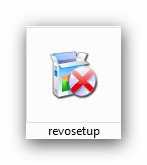 Слова автора.
Слова автора.
Я часто встречаю людей, которые считают, что удалив в корзину ярлык с рабочего стола они удаляют и программу! «Верх мастерства» это удаление ещё и папки программы из Program Files вручную! Но дело в том, что даже найдя и осилив встроенные в систему средства удаления установленных программ проблема «хвостов» остаётся!
Почему так происходит? Одни производители программ просто «забывают» вставить в свои шедевры деинсталлятор, другие считают, что Вы передумаете скоро, снова установите их продукт, а тут бац-все сохранения, логи, настройки уже на месте (доброжелатели, блин ![]() ). А ещё так делают для «облегчения» программ или для того, чтоб их программу вообще не могли удалить! Сие и не важно, в принципе!
). А ещё так делают для «облегчения» программ или для того, чтоб их программу вообще не могли удалить! Сие и не важно, в принципе!
Важно другое, что из-за неправильного удаления программ в системе накапливается уйма мусора, он начинает долго загружаться, медленно работать и постоянно «виснуть» ! Конечно, есть программы-чистильщики, вроде CCleaner, но друзья-чисто не там, где убирают, а там, где не сорят! Гораздо правильнее будет изначально действовать так, как надо, а не морочить голову себе и своему компьютеру!
Как удалить программу правильно? Воспользоваться надёжной, проверенной временем и тысячями пользователей программой для удаления компьютерных приложений-Revo Uninstaller! Тем более, что этой функцией сия софтина не ограничивается-в ней есть ещё много полезного и «вкусного» ! Вот о ней и пойдёт сегодня речь-пошагово и в картинках!
Даю Вам две ссылки для скачивания программы-первая, это стандартная версия (её и опишу подробнее), а вторая-портабельная, не требующая установки, достаточно кликнуть ярлык в папке и можно работать! Итак, вот они, родимые…
Revo Uninstaller: 2.46 Мб
Revo Uninstaller портабельный: 2.79 Мб
Как качать с Letitbit.net бесплатно, быстро и без заморочекПоказать
Всё просто и официально! Скачайте один раз загрузчик Skymonk и установите его! Теперь лишь нужно кликнуть ПРАВОЙ кнопкой мыши на ссылке (не переходя по ней даже) и скопировать её…

Осталось в самом загрузчике кликнуть на…
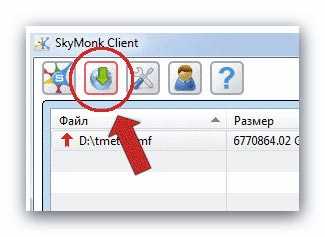
…и ссылка автоматически встанет в очередь на скачивание! Указывайте место сохранения файла и жмите «Ок» !
Всё! Файл сразу начнёт загружаться на Ваш компьютер! Вот так всё просто-без ожиданий, бесплатно и без реклам!
Можно даже прерывать закачку или ставить её на паузу!
Таким образом можно скачивать любые файлы с любых сайтов по ссылкам с файлообменника Letitbit.net!
Revo Uninstaller-установка
Давим на установочный ярлык…
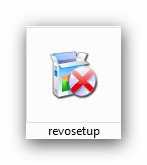
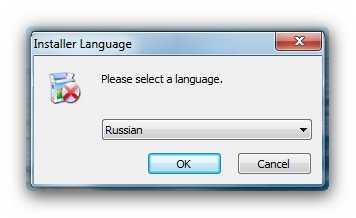

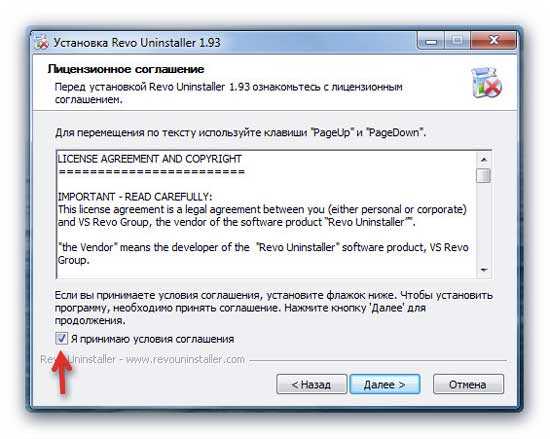

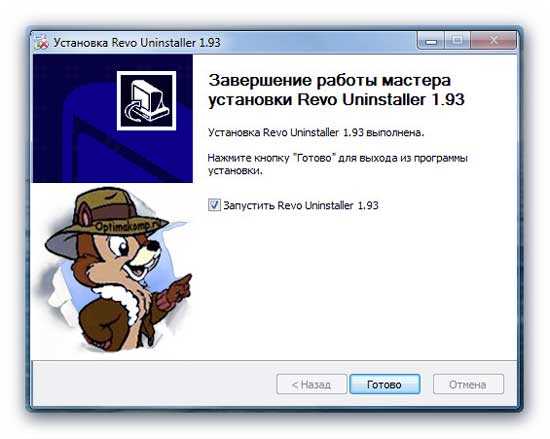
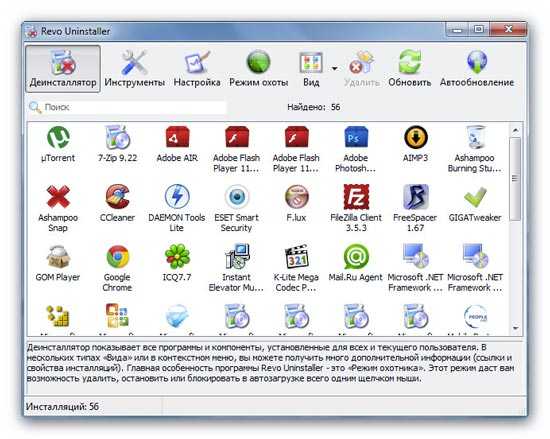
Вот и наша чудо-программа! Тут нам показывают все программы и игры установленные на компьютере-кликаем на ярлыке проги, которую хотите правильно удалить и жмите…

Но как говорил выше-это не все возможности программы Revo Uninstaller! Всё самое вкусное впереди! Я бы Вам рекомендовал зайти в меню «Вид» и выбрать «Детально» …
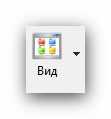
Почему я это советую? Дело в том, что нам покажут в этом случае размер программы, версию, а также ссылку на официальный сайт этой программы!
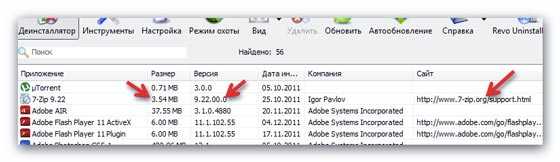
А нажав ПРАВОЙ кнопкой мыши по строке можно осуществить ряд действий-обновить программу, перейти на сайт или в папку, куда она установлена, посмотреть сведения о ней в интернете! Просто фокус-покус какой-то! ![]()

Идём дальше…
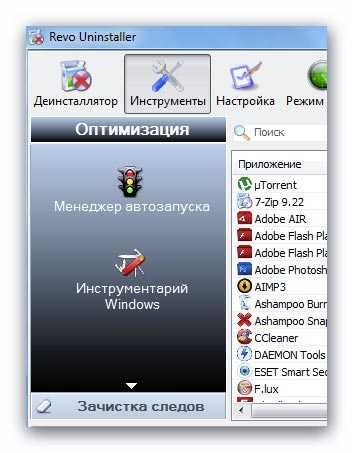
Как видите, тут есть ещё и менеджер автозагрузки-можно ускорить запуск компьютера отключив лишние программы от старта вместе с системой! Можно быстро попасть во все встроенные инструменты системы! Есть и средство зачистки следов жизнедеятельности браузеров и офисного пакета Майкрософта!

Но и это ещё не все возможности этой программы-самое вкусное я приберёг напоследок!
Для самых-самых ленивых и не желающих усложнять свою и без того сложную жизнь лишними потугами мозговых извилин придумали режим охоты! ![]()

Режим охоты заключается в том, что вместо окна программы со «сложными» буковками и какими-то строчечками на рабочем столе появляется прицел! Зажав левую кнопку мыши на нём нужно перетащить прицел на ярлык программы, которую хотите правильно удалить…

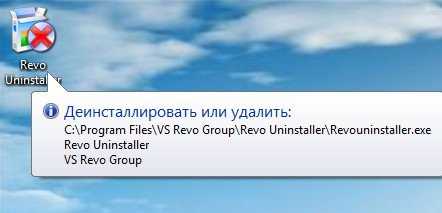
Прицел на ярлыке не виден так как отключено отображение курсора в программе для снятия скриншотов! Отпускаем кнопку мыши и в появившемся меню выбираем действие, которое хотим запустить по отношению к этой программе!

Этот прицел даже можно настроить кликнув просто по нему ПРАВОЙ кнопкой мыши!…

Совсем забыл-есть же настройки самой программы, но в них я бы не рекомендовал ковыряться, особенно устанавливать галку на…
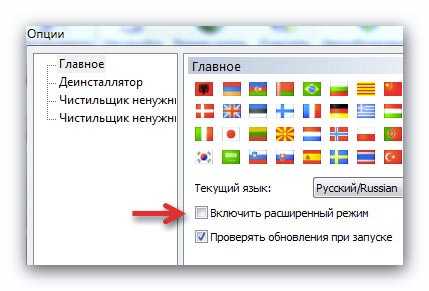
Можно наделать много беды, если не особо понимаете в том, что Вам расширят! ![]()
Вот на сегодня и всё, пожалуй! Теперь Вы знаете, как удалить программу правильно! Поместил Revo Uninstaller в категорию-обязательные!
Серия сообщений "программы":
Часть 1 - ЛиРу - как вставить в пост большое количество картинок (4 способа)
Часть 2 - Как переустановить операционную систему «Windows® 7
...
Часть 7 - Познаём компьютер!
Часть 8 - Формулы в Excel – делаем простые расчеты
Часть 9 - Revo Uninstaller-как удалить программу правильно
Часть 10 - Восстановление файлов после удаления. Видео на русском языке
| Комментировать | « Пред. запись — К дневнику — След. запись » | Страницы: [1] [Новые] |






